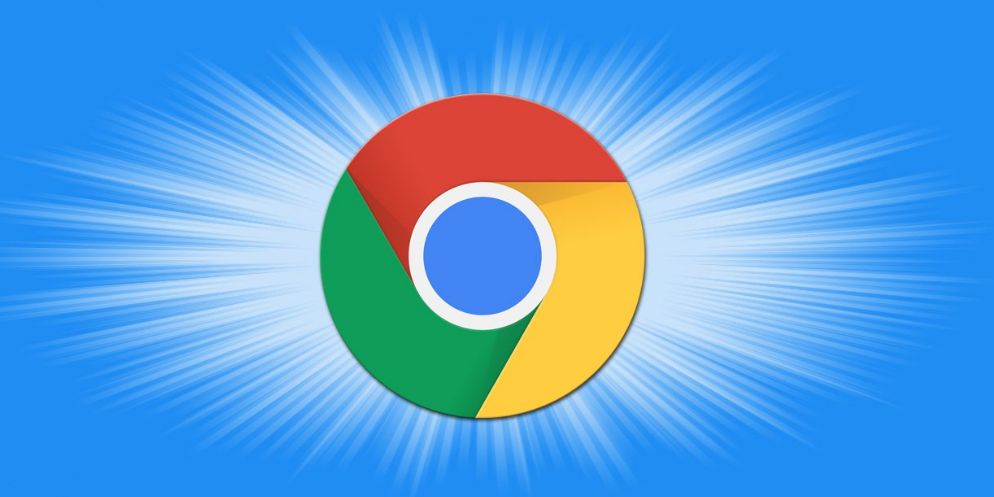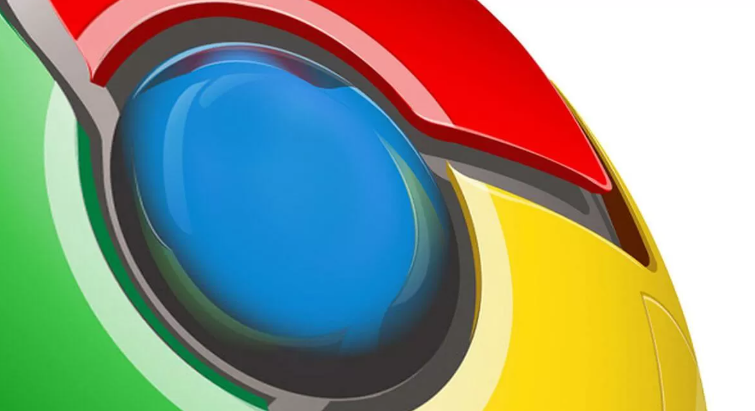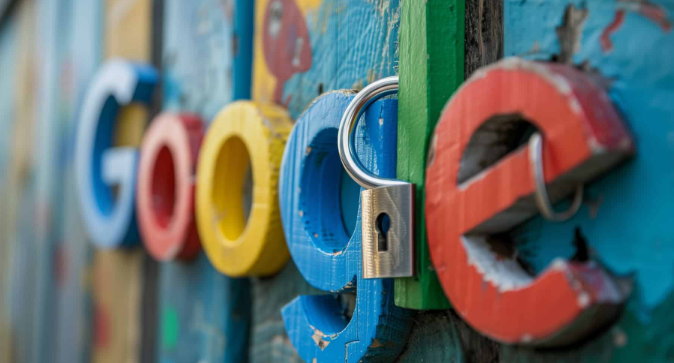详情介绍

1. 设置默认下载路径:打开Chrome浏览器,点击右上角的三个点图标,选择“设置”。在左侧菜单中点击“高级”,然后向下滚动到“下载内容”部分。点击“更改”按钮,选择合适的文件夹作为默认下载路径,如D盘或E盘的某个文件夹,这样可以避免因系统盘空间不足导致下载中断等问题,也便于集中管理下载文件。
2. 使用下载管理器插件:在Chrome网上应用店中搜索并安装如“Chrono Download Manager”等下载管理器插件。安装完成后,当开始下载任务时,插件会自动捕获下载链接,并提供更强大的管理功能,如暂停、恢复、删除多个下载任务,还能设置下载速度限制,避免占用过多网络带宽影响其他网络活动。
3. 利用浏览器任务管理器:按Shift+Esc组合键打开Chrome浏览器的任务管理器,可查看当前正在运行的下载任务及相关进程。若某个下载任务卡住或出现问题,可在该任务管理器中结束对应的进程,然后重新尝试下载,同时还能通过这里了解下载任务对系统资源的占用情况,以便合理安排其他操作。
总的来说,通过以上方法,您可以有效地解决谷歌浏览器下载任务智能管理问题。但请注意,由于浏览器版本和操作系统的差异,具体的操作步骤和效果可能会有所不同。